Tabela e përmbajtjes
Në epokën moderne të analizës së të dhënave, mund t'ju kërkohet të llogaritni vlerën P në Excel. Ju mund ta bëni këtë duke përdorur One Way Anova ose Two Way Anova. Në këtë artikull, ne do t'ju tregojmë tre mënyra të mundshme për të llogaritur vlerën P në Excel Anova. Nëse jeni kurioz për të, shkarkoni librin tonë të punës praktike dhe na ndiqni.
Shkarkoni Librin e punës praktike
Shkarkojeni këtë libër pune praktike për praktikë ndërsa jeni duke lexuar këtë artikull.
Llogaritni vlerën P.xlsx
Çfarë është analiza ANOVA?
ANOVA na ofron mundësinë e parë për të përcaktuar se cilët faktorë kanë një efekt të rëndësishëm në një grup të dhënash. Pas përfundimit të analizës, një analist bën analiza shtesë mbi faktorët metodologjikë që ndikojnë ndjeshëm në natyrën e paqëndrueshme të atij grupi të të dhënave. Përveç kësaj, ai përdor gjetjet e analizës Anova në f-test për të krijuar të dhëna shtesë të rëndësishme për analizën e vlerësuar të regresionit. Analiza ANOVA krahason shumë grupe të dhënash në të njëjtën kohë për të parë nëse ka ndonjë lidhjet mes tyre. ANOVA është një metodë statistikore e përdorur për të analizuar variancën e vëzhguar brenda një grupi të dhënash duke e ndarë atë në dy seksione:
-
-
-
-
-
-
-
-
-
- >>Faktorët sistematikë dhe
- Randomfaktorët
-
-
-
-
-
-
-
-
Formula matematikore për Anova është:
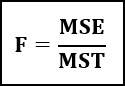
Këtu,
- F = Koeficienti Anova,
- MST = Shuma mesatare e katrorëve për shkak të trajtimit,
- MSE = Shuma mesatare e katrorëve për shkak të gabimit.
Çfarë është vlera P?
Vlera P përfaqëson vlerën e probabilitetit të çdo grupi të dhënash. Nëse hipoteza zero është e vërtetë, gjasat për të marrë gjetje nga një test hipotezash statistikore që janë të paktën aq të rënda sa rezultatet aktuale njihet si vlera p. Niveli më i vogël i rëndësisë në të cilin hipoteza zero do të hidhej poshtë është dhënë nga vlera p si një alternativë ndaj pikave të refuzimit. Mbështetja më e fortë për hipotezën alternative tregohet nga një vlerë p më e ulët.
3 Shembuj të përshtatshëm për të llogaritur vlerën P në Excel ANOVA
Për të demonstruar shembujt, ne konsiderojmë një grup të dhënash prej dy mostra. Ne marrim katër notat e provimit të studentëve në matematikë dhe kimi nga dy turne të çdo institucioni. Pra, mund të pretendojmë se grupi ynë i të dhënave është në rangun e qelizave B5:D12.

1. Përdorimi i analizës ANOVA me një faktor të vetëm
Në shembullin e parë, ne do t'ju tregojmë procedurën për të llogaritur vlerën P duke përdorur Anova: Single Factor. Hapat e kësaj metode janë dhënë më poshtë:
📌Hapat:
- Së pari, nga skeda Të dhënat , zgjidhni Paketa e veglave të të dhënave nga grupi Analiza. Nëse nuk e keni Paketa e veglave të të dhënave në skedën Data , mund ta aktivizoni nga Opsionet e Excel-it .
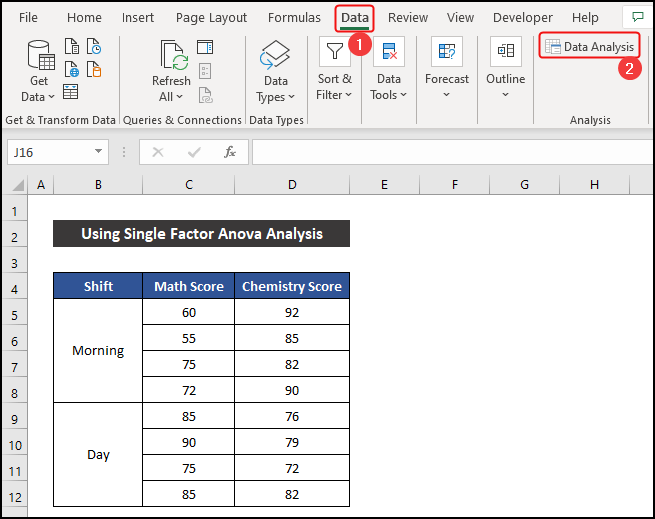
- Si rezultat, do të shfaqet një kuti e vogël dialogu e quajtur Analiza e të dhënave .
- Tani, zgjidhni Anova: Single Factor opsionin dhe klikoni OK .

- Do të shfaqet një kuti tjetër dialogu e quajtur Anova: Single Factor .
- Më pas, në seksionin Input , zgjidhni gamën e qelizave hyrëse të grupit të të dhënave. Këtu, Diapazoni i hyrjes është $C$5:$D$12 .
- Mbajeni opsionin Grupuar sipas në Kollonat .
- Pas kësaj, në seksionin Output , duhet të specifikoni se si dëshironi të merrni rezultatin. Mund ta merrni në tre mënyra të ndryshme. Ne duam të marrim rezultatin në të njëjtën fletë .
- Pra, ne zgjedhim opsionin Rapja e daljes dhe shënojmë referencën e qelizës si $F$4 .
- Më në fund, klikoni OK .

- Brenda një sekonde, do të merrni rezultatin . Vlera jonë e dëshiruar P është në qelizën K14 . Përveç kësaj, do të merrni gjithashtu një rezultat përmbledhje në gamën e qelizave F6:J9 .

Kështu , mund të themi se metoda jonë funksionoi në mënyrë perfekte dhe ne arritëm të llogarisim vlerën P në Excel Anova.
🔎 Interpretimi i rezultatit
Në këtëpër shembull, kemi marrë një vlerë P prej 0.1462 . Do të thotë se mundësia për të marrë një numër të ngjashëm në të dy grupet është 0,1462 ose 14,62% . Pra, mund të pretendojmë se kjo vlerë P ka rëndësi në grupin tonë të të dhënave të zgjedhur.
Lexo më shumë: Si të interpretohen rezultatet e ANOVA Single Factor në Excel
2. Përdorimi i analizës ANOVA me dy faktorë me replikim
Në shembullin e mëposhtëm, ne do të përdorim procesin Anova: Dy-faktorë me replikim për të llogaritur vlerën P të grup i të dhënave. Hapat e kësaj qasjeje janë dhënë si më poshtë:
📌 Hapat:
- Së pari, në skedën Data , zgjidhni Paketa e veglave të të dhënave nga grupi Analiza. Nëse nuk e keni Paketa e veglave të të dhënave në skedën Të dhënat , mund ta aktivizoni nga Opsionet e Excel .

- Si rezultat, do të shfaqet kutia e dialogut Analiza e të dhënave .
- Pas kësaj, zgjidhni Anova: Dy-Factor With Replication dhe klikoni OK .

- Do të shfaqet një kuti tjetër e vogël dialogu e quajtur Anova: Dy-faktori me replikim .
- Tani, në seksionin Input , zgjidhni gamën e qelizave hyrëse të grupit të të dhënave . Këtu, Rreshtat e hyrjes është $B$4:$D$12 .
- Më pas, shënoni fushën Rreshtat për mostër si 4 .
- Më pas, në seksionin Output , duhet të përmendni se si dëshironi të arrini rezultatin. Mund ta futni tre mënyra të ndryshme. Në këtë shembull, ne duam të marrim rezultatin në një fletë të re pune .
- Kështu, zgjidhni opsionin Plyojeni fletën e re dhe shkruani një emër të përshtatshëm sipas suaj dëshirë. Ne shkruajmë Anova Two Factor për të marrë një fletë pune të re me këtë emër.
- Më në fund, klikoni OK .

- Do të vini re se do të krijohet një fletë e re pune dhe Excel do të shfaqë rezultatin e analizës në atë fletë pune. Vlera jonë e dëshiruar P është në rangun e qelizave G25:G27 . Përveç kësaj, do të merrni edhe një rezultat përmbledhës në gamën e qelizave B3:D20 .

Prandaj, mund të themi se metoda funksionoi në mënyrë efektive dhe ne ishim në gjendje të llogarisnim vlerën P në Excel Anova.
🔎 Interpretimi i rezultatit
Në këtë shembull, vlera P për Kollonat është 0.0373 , e cila është statistikisht e rëndësishme, kështu që mund të themi se ka një efekt të ndërrimeve në performancën e studentëve në provim. Por imazhi 3 i procedurës shembull tregon se vlera është afër vlerës alfa të 0,05 , kështu që efekti është më pak i rëndësishëm.
Ngjashëm, vlera P e Ndërveprimet është 0.0010 , e cila është shumë më e vogël se vlera alfa , kështu që ka një rëndësi statistikisht të lartë, dhe ne mund të vëreni se efekti i ndërrimit në të dy provimet është shumë i lartë.
Lexo më shumë: Si të interpretohetRezultatet e ANOVA në Excel (3 mënyra)
3. Aplikimi i analizës ANOVA me dy faktorë pa përsëritje
Në këtë shembull, Anova: Dy-faktorë pa përsëritje do të na ndihmojë të llogarisim vlerën P. Procedura përshkruhet më poshtë hap pas hapi:
📌 Hapat:
- Së pari, në skedën Data , zgjidhni Paketa e veglave të të dhënave nga grupi Analiza. Nëse nuk e keni Paketa e veglave të të dhënave në skedën Të dhënat , mund ta aktivizoni nga Opsionet e Excel-it .

- Si rezultat, do të shfaqet një kuti e vogël dialogu e quajtur Analiza e të dhënave .
- Më pas, zgjidhni opsionin Anova: Two-Factor Without Replication dhe shtypni OK .

- Do të shfaqet një kuti tjetër e vogël dialogu e quajtur Anova: Dy-faktorë pa përsëritje .
- Pas kësaj, në seksionin Input , zgjidhni hyrjen diapazoni i qelizave të grupit të të dhënave. Këtu, Diapazoni i hyrjes është $B$4:$D$12 .
- Më pas, kontrolloni opsionin Etiketat nëse nuk është zgjedhur ende .
- Tani, në seksionin Output , duhet të specifikoni se si dëshironi të merrni rezultatin. Mund ta merrni në tre mënyra të ndryshme. Ne duam të marrim rezultatin në të njëjtën fletë .
- Prandaj, ne zgjedhim opsionin Rapja e daljes dhe shënojmë referencën e qelizës si $F$4 .
- Më në fund, klikoni OK .

- Brenda një sekonde, do të vini re rezultatin treguar ngaqeliza F4 . Vlera jonë e dëshiruar P është në intervalin e qelizës K22:K23 . Përveç kësaj, do të merrni gjithashtu një rezultat përmbledhje në gamën e qelizave F6:J17 .

Më në fund , mund të themi se metoda jonë funksionoi me sukses, dhe ne arritëm të llogarisim vlerën P në Excel Anova.
🔎 Interpretimi i rezultatit
Këtu, vlera P për Kollonat është 0.2482 , e cila është statistikisht e rëndësishme. Pra, mund të themi se ka një efekt të ndërrimeve në performancën e studentëve në provim. Megjithatë, vlera është afër vlerës alfa të 0.05 , kështu që efekti është më pak i rëndësishëm.
Lexo më shumë: Si të interpretoni rezultatet e ANOVA-s dykahëshe në Excel
Përfundim
Ky është fundi i këtij artikulli. Shpresoj që ky artikull të jetë i dobishëm për ju dhe do të jeni në gjendje të llogaritni vlerën P në Excel Anova. Ju lutemi ndani çdo pyetje ose rekomandim të mëtejshëm me ne në seksionin e komenteve më poshtë nëse keni ndonjë pyetje ose rekomandim të mëtejshëm.
Mos harroni të kontrolloni faqen tonë të internetit, ExcelWIKI , për disa Excel- problemet dhe zgjidhjet e lidhura. Vazhdoni të mësoni metoda të reja dhe vazhdoni të rriteni!

